Backup de bate-papo do WhatsApp: como fazer backup de mensagens do WhatsApp no celular Android e iPhone
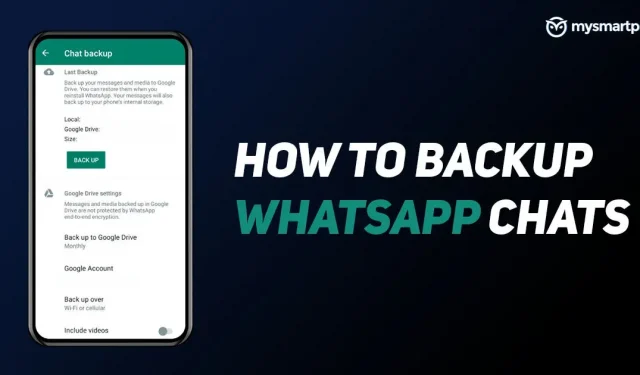
O Whatsapp é um dos aplicativos mais usados para se comunicar com amigos, familiares, colegas de escritório, etc. O aplicativo de mensagens também é muito usado para enviar mensagens oficiais para seus clientes, chefe, etc. Portanto, é extremamente importante manter backups de todos bate-papos, fotos, vídeos e outras coisas apenas no caso. Felizmente, o WhatsApp facilita o backup de todas as suas mensagens, fotos, documentos e muito mais na nuvem. Você pode facilmente fazer backup de conversas do WhatsApp no armazenamento do Google Drive e do iCloud. Neste artigo, vamos orientá-lo sobre como fazer backup de conversas do WhatsApp no Android e iPhone em algumas etapas simples. Então, sem perder tempo, vamos começar.
Como fazer backup de mensagens do WhatsApp no Android?
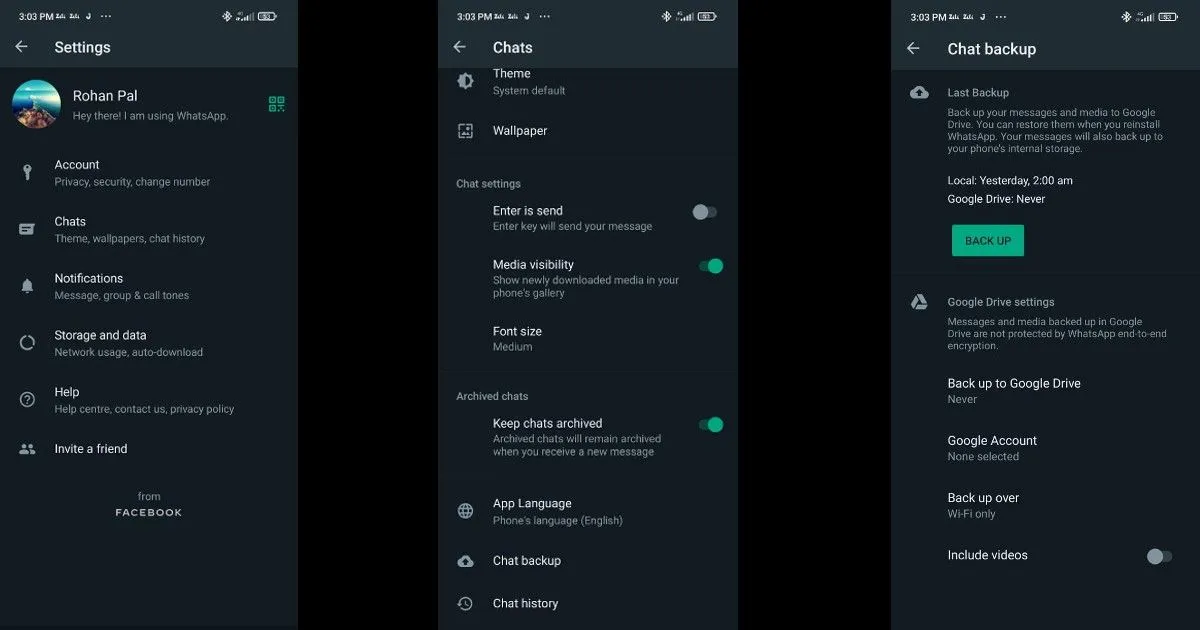
O WhatsApp permite que você faça backup de todos os seus bate-papos, mensagens, vídeos, documentos e muito mais em dispositivos Android. Tudo o que você precisa fazer é ter armazenamento gratuito no seu Google Drive e o próprio aplicativo cuidará do resto. Aqui está o que você precisa fazer para fazer backup de conversas do WhatsApp em seu smartphone Android:
- Abra o aplicativo WhatsApp no seu smartphone Android.
- Clique no ícone “Configurações” e vá para a seção “Chats”.
- Lá você precisa clicar em Backup de bate-papo e depois em Backup do Google Drive.
- Em seguida, você precisa selecionar a frequência de backup. Você pode escolher entre diferentes opções, como Diário, Semanal, Mensal e Manual.
- Depois disso, clique em Conta do Google e selecione a conta para a qual deseja fazer backup do histórico de bate-papo. Você também pode adicionar sua conta de backup a uma nova conta do Google.
- Em seguida, você precisa escolher se deseja fazer backup de suas mensagens pela rede ou Wi-Fi. É sempre melhor fazer backup de seus bate-papos usando Wi-Fi.
Graças a isso, você pode facilmente fazer backup de seus dados em seu smartphone Android.
Como fazer backup de mensagens do WhatsApp no iPhone?
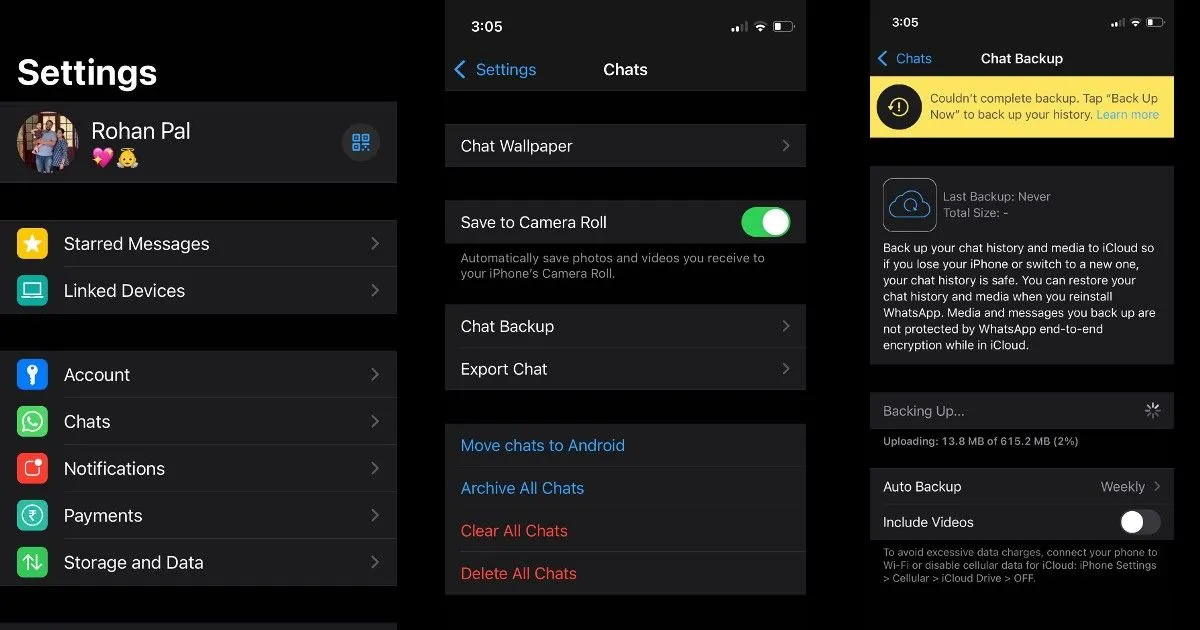
O WhatsApp também permite que você faça backup das mensagens do WhatsApp na nuvem. No entanto, neste caso, ele será armazenado no iCloud e não no Google Drive. Veja como fazer:
- Abra o aplicativo WhatsApp no seu iPhone e navegue até o ícone “Configurações”.
- Clique na opção Chats e vá para Chat Backup.
- Basta clicar em “Fazer backup” para enviar todos os seus bate-papos, fotos e muito mais para o armazenamento do iCloud.
Como alternativa, você também pode ativar as atualizações automáticas simplesmente clicando em Download automático e fazendo login na sua conta do iCloud. Você também tem a opção de baixar vídeos ou não neste menu.
Como exportar conversas do whatsapp no android?
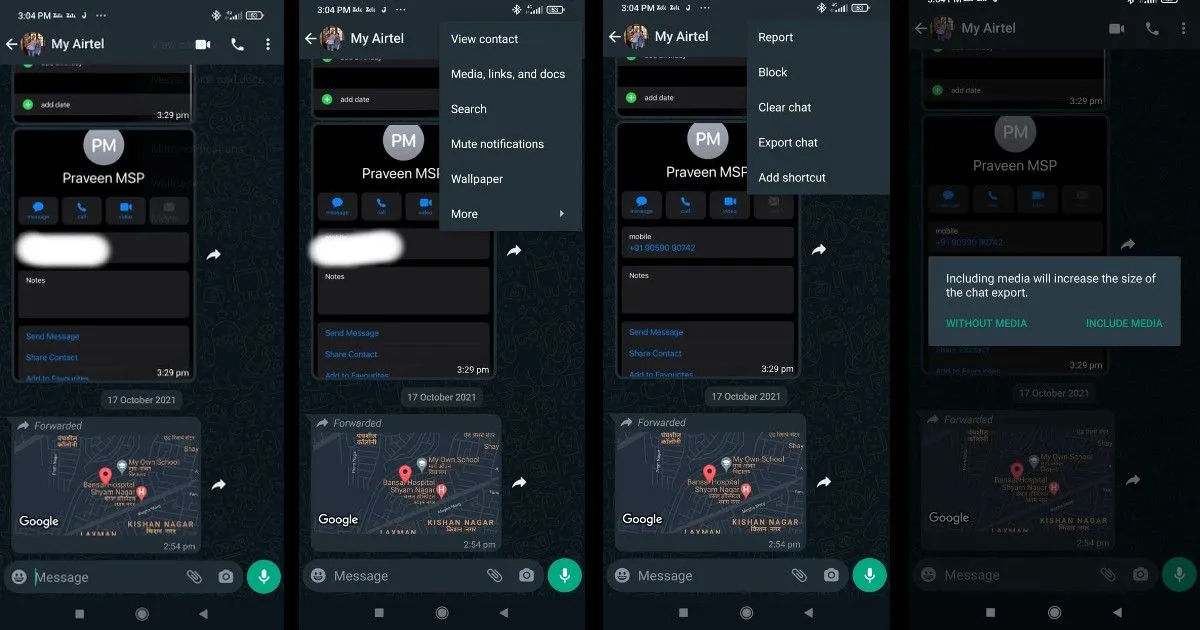
Se você não deseja fazer backup de todos os seus chats ou mensagens no Google Drive, o WhatsApp oferece a opção de exportar determinados chats do aplicativo. Veja como fazer:
- Abra o aplicativo WhatsApp no seu dispositivo Android e navegue até o bate-papo que deseja exportar.
- Clique nos três pontinhos no canto superior direito da tela.
- A partir daí, você precisa tocar em “Mais” e depois em “Exportar bate-papo”. Uma mensagem pop-up aparecerá solicitando que você exporte o bate-papo com ou sem mídia. Escolha a opção desejada.
- Depois disso, você pode compartilhar o chat de exportação por e-mail e outras formas.
- Você pode enviar um e-mail com o histórico de bate-papo anexado como um documento em. txt.
Como exportar conversas do WhatsApp no iPhone?

Você também pode exportar o bate-papo do WhatsApp do seu iPhone. Veja como fazer:
- Abra o aplicativo WhatsApp no seu iPhone e clique no chat para o qual deseja usar o Expo0rt.
- Clique em Perfil e vá até o último. Lá você vê a opção “Exportar bate-papo”. Clique nisso.
- Você será solicitado a exportar o bate-papo com ou sem mídia. Selecione a opção desejada.
- Você verá a opção de compartilhar o chat exportado ou também pode salvar o arquivo para compartilhar mais tarde.
Quanto espaço o WhatsApp ocupa no Google Drive?
Se você acha que o backup do WhatsApp vai consumir o armazenamento em nuvem do Google Drive, não precisa se preocupar. Isso ocorre porque o WhatsApp mencionou claramente que o backup de conversas do WhatsApp não ocupa espaço no Google Drive. No entanto, é importante observar que os arquivos de mídia e mensagens que você faz backup no Google Drive não são protegidos pela criptografia de ponta a ponta do WhatsApp.
Como posso ver o armazenamento do whatsapp no google drive?
Bem, não há uma maneira direta de ver todos os dados de backup no Google Drive a partir do WhatsApp. Isso se deve principalmente ao fato de que os dados são criptografados de ponta a ponta, o que significa que você não poderá lê-los em seu PC ou usando qualquer outro aplicativo de terceiros. A única maneira de acessar o backup do WhatsApp é restaurá-lo para sua conta do WhatsApp. No entanto, você pode ver quanto espaço o backup do WhatsApp ocupou no seu Google Drive. Veja como:
- Acesse drive.google.com em seu laptop e faça login com sua conta do Google.
- Após o login, você verá um ícone de engrenagem no canto superior. Clique nele e depois em “Configurações”.
- Lá, você precisa clicar em Gerenciamento de Aplicativos na barra lateral e rolar para baixo até encontrar a pasta WhatsApp.
Graças a isso, você poderá ver todo o armazenamento que o WhatsApp ocupou no Google Drive.
Perguntas Frequentes (FAQ)
Posso transferir o backup do WhatsApp do iCloud para o Google Drive?
Não, você não pode transferir o backup do WhatsApp do iCloud para o Google Drive diretamente. Isso ocorre porque o backup do WhatsApp é armazenado com criptografia diferente no iCloud e no Google Drive, impossibilitando a transferência de dados entre os dois armazenamentos em nuvem.
Quanto tempo as mensagens do WhatsApp permanecem no Google Drive?
De acordo com o WhatsApp, se você não atualizar os dados de backup do WhatsApp por mais de um ano, todos os backups serão excluídos automaticamente do Google Drive. Além do mais, toda vez que você criar um backup do Google Drive usando a mesma conta do Google, o backup anterior será substituído e não há como restaurar o antigo backup do Drive.



Deixe um comentário